使用打印机时遇到问题,网上查无解,经自行摸索找到解决办法,现将经验分享如下,希望能帮助到有同样困扰的用户。
1、 进入控制面板,选择添加新设备。
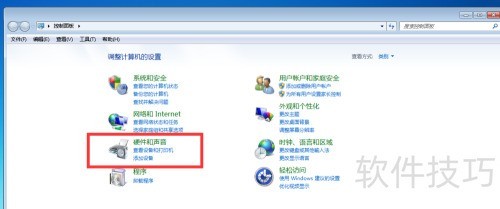
2、 点击添加打印机
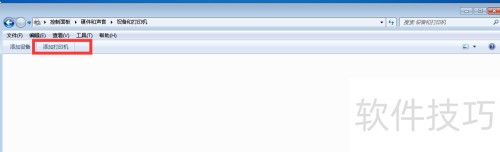
3、 在控制面板中添加打印机时出现错误,提示后台处理服务未运行,经查询需启动Print Spooler服务方可解决。
4、 按下Win+R键,输入services.msc打开服务窗口,发现Print Spooler项呈灰色无法操作,尝试多种方法并在网上查找解决方案均未成功。
5、 第五步:若系统中存在两个用户,其中办公用户出现问题,而另一用户具备管理员权限,可先切换至管理员账户,成功启动打印后台处理服务后,再返回办公用户,此时问题得以解决。此方法通过权限切换有效恢复服务功能,操作简便且实用性强,适用于类似权限受限导致的服务异常情况。
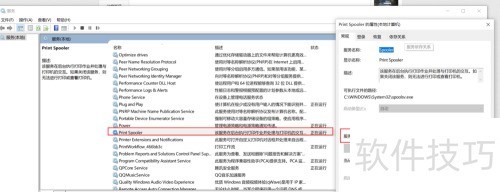
6、 进入控制面板,选择添加新设备。
7、 点击添加打印机选项。
8、 在控制板中添加打印机时出现错误提示。
9、 按下Win+R,输入services.msc打开服务管理,找到Print Spooler项,发现所有选项呈灰色,无法进行任何设置。
10、 切换至管理员账户后,即可成功开启Print Spooler服务。


